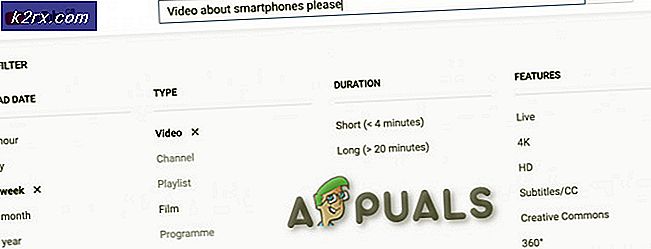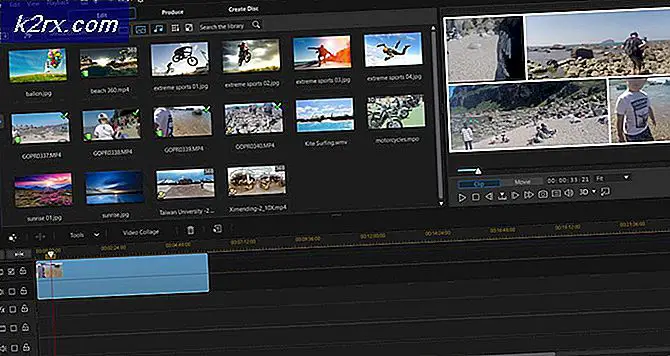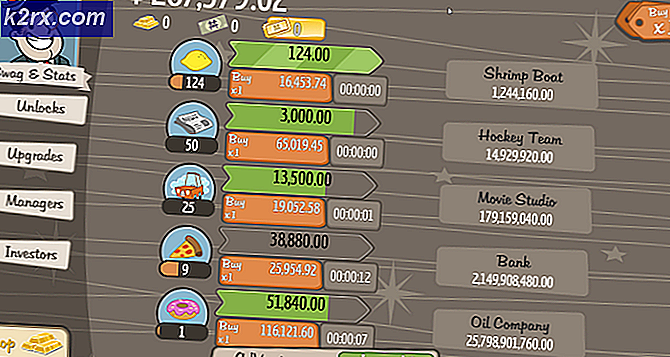Hvordan konvertere BIN til ISO?
BIN er en binær fil som vil ha en annen type informasjon lagret i seg, og ISO er et komplett duplikat av innholdet på en optisk plate. Det meste av tiden krever noen applikasjoner eller enheter en ISO-fil for å kjøre innholdet i filen i stedet for en BIN. Brukere leter etter den beste måten å konvertere BIN-filene sine til en ISO. Det er noen forskjellige programmer som kan hjelpe deg med å konvertere BIN til ISO. I denne artikkelen vil vi vise noen av metodene der vi konverterer BIN til ISO.
Før vi går mot metodene, vil vi snakke om noen av tingene som brukerne trenger å forstå før de konverterer BIN til ISO. Det er forskjellige typer BIN-filer, så det er umulig å konvertere alle BIN-filer til ISO. Mesteparten av tiden avviser applikasjonen å konvertere BIN-filen til ISO fordi applikasjonen ikke kan lese BIN-filen. Husk at den konverterte ISO bare vil fungere hvis den passer for applikasjonen eller enheten. Metodene nedenfor fungerer bare BIN-filen har en lignende art som en ISO-fil.
Konvertering av BIN-fil til ISO gjennom PowerISO
De fleste brukerne er allerede klar over PowerISO som et kraftig verktøy for bildebehandling. Imidlertid har det også mange andre funksjoner enn bare å åpne / montere en bildefil. En av funksjonene er å konvertere for bildefiler fra ett format til et annet. Vi bruker denne funksjonen til å konvertere BIN til ISO i PowerISO. Imidlertid, hvis brukere bruker den gratis prøveversjonen, vil det være noen begrensninger for konverteringsstørrelse eller så. Følg trinnene nedenfor for å prøve det:
- Åpne nettleseren din og nedlasting PowerISO-applikasjonen. Installere ved å følge installasjonsinstruksjonene og åpen den.
- Klikk på Verktøy menyen i menylinjen og velg Konvertere filformat.
- Klikk nå på mappeikonet til Kilde fil og legge til BIN-filen du vil konvertere. Endre Produksjon filformat til ISO og klikk på Ok -knappen for å begynne å konvertere.
Konvertering av BIN til ISO gjennom UltraISO
UltraISO er et program for konvertering, oppretting og modifisering av ISO-bildefilen. Dette er spesielt Microsoft Windows-basert applikasjon. Den har både gratis og betalt medlemskap for søknaden. Den gratis versjonen vil ha noen funksjonsbegrensninger, og den betalte versjonen vil ha ekstra funksjoner. Imidlertid kan brukerne bare bruke konverteringsfunksjonen i gratisversjonen også. Følg trinnene nedenfor for å sjekke det ut:
- Åpne nettleseren din og nedlasting UltraISO fra det offisielle nettstedet. Du kan laste ned prøveversjon å prøve det ut. Installere søknaden og åpen den.
- Klikk på Verktøy menyen i menylinjen og velg Konvertere alternativ.
- Velg nå inngang BIN arkiv og gi utgangskatalog. Velg Utgående format som en ISO og klikk på Konvertere -knappen for å begynne å konvertere.
Det er mange andre programmer som kan hjelpe med å konvertere BIN til ISO. Det avhenger imidlertid av brukerens krav eller preferanser for å bruke det de ønsker. Noen av de verdt å nevne programmer er WinISO, MagicISO, CDBurnerXP og WinBin2ISO.